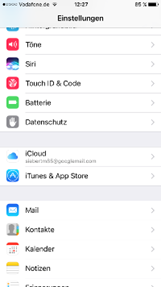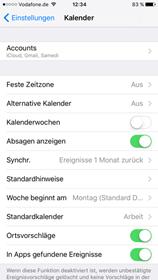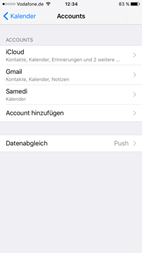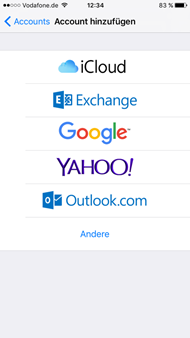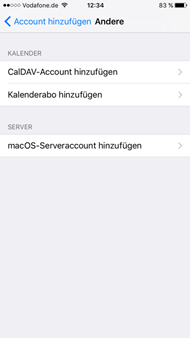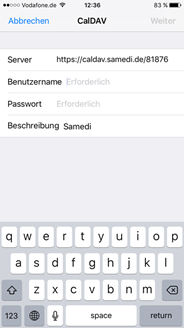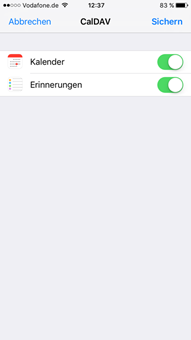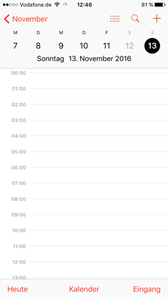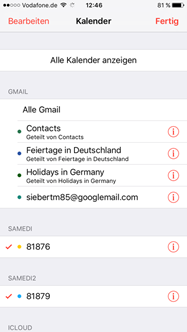Dieses Tutorial richtet sich an iOS 10 Nutzer.
In anderen iOS-Versionen können die nötigen Schritte leicht abweichen
Mit Hilfe der samedi-CalDAV-Integration können Sie Ihre Termine nun direkt in Ihrem iPhone / iPad Kalender einsehen. Dadurch kennt Siri auch automatisch Ihre nächsten Termine und kann diese auf dem Homescreen anzeigen oder Sie daran erinnern!
Wichtiger Hinweis: In der iOS-Ansicht können Sie keine Termine verschieben oder ändern, da die Termine aus dem samedi-Kalender ausschließlich in iOS gespiegelt sind. Änderungen in Ihrem iOS Kalender sind nicht im samedi-Kalender sichtbar. Nehmen Sie jedoch Änderungen im samedi-Kalender vor, werden diese entsprechend im iOS Kalender synchronisiert.
Kalender Einrichten:
1) Öffnen Sie die App “Einstellungen”
2) Tippen Sie nun auf "Kalender" (in älteren iOS-Versionen heisst der Menüpunkt "Mail, Kontakte & Kalender")
3) Wählen Sie nun den Punkt "Accounts"
4) Tippen Sie auf "Account hinzufügen"
5) Wählen Sie als Account-Type "Andere"
6) Tippen Sie auf "CalDAV-Account hinzufügen"
7) Tragen Sie nun folgende Account-Daten ein:
Server:
https://caldav.samedi.de/RESOURCE_ID
Benutzername:
Ihr samedi-Benutzername
Passwort:
Ihr samedi-Passwort
Beschreibung:
samedi Kalender